软件工程与软件测试命令汇总思维导图

编程类软件命令指令汇总
树图思维导图提供 软件工程与软件测试命令汇总 在线思维导图免费制作,点击“编辑”按钮,可对 软件工程与软件测试命令汇总 进行在线思维导图编辑,本思维导图属于思维导图模板主题,文件编号是:5ff77c31e0d9efea4f515ba2ee9565ee
思维导图大纲
命令思维导图模板大纲
格式
command 选项(参数) 对象
命令帮助
command --help
command subcommand help
ip a help
man command
目录结构
/home::用户目录 • /bin , /sbin , /usr/bin , /usr/sbin: 这些目录下都是存的咱们经常用的命令 • /bin :目录下,root 和普通用户可以使用的命令 • /sbin:目录下,一般只是 root 用户才能使用的命令 s 代表 super 超级用户的意思 • /boot:系统启动相关的文件 • /dev:linux 系统中特有的设备文件,例 光盘,鼠标,硬盘等 • /etc:系统配置文件,咱们经常编辑的配置文件都在此目录下 • /lib 和/lib64:存放系统的库文件,例:ls • 如何查看某个命令依赖什么库呢? #ldd /bin/ls • /media:媒介目录,通常为空,插一个 U 盘,默认挂载在/media 下 • /mnt:也是一个临时挂载的目录,通常为空,临时挂载光驱之类的 • /proc: 系统启动的一些进程文件 • /run:产生的一些临时文件。已重启或关机就消失的文件 • /srv:service 的缩写,一般存放些服务产生的文件 • /sys:系统内核存放的文件,不太关注 • /tmp:临时目录 • /usr:系统用户存放的地方 • /var:存放日志的地方,例:#/var/message 存放系统日志的地方 咱们经常用的也就是 /bin, /sbin, /usr/bin, /usr/sbin, /etc, /var, /usr/local,/proc
pwd
pwd: 打印当前工作目录的绝对路径。
realpath <文件或目录>: 返回指定文件或目录的绝对路径
ls
多快,响应速度
ls # 默认情况下,列出当前目录中的内容(文件以及目录)
ls -lh # 默认情况显示当前目录中内容和大小,但是依长格式,显示信息更多
cd
# 类似于 windows 下的 cd 命令
路径
# windows 路径带盘符和冒号 比如:c:\user\wxf\目录
# linux 路径没有盘符的概念 /usr/wxf/目录
# 相对路径和绝对路径
tab 键
命令 - 使用命令的时候敲 tab 有提示的功能,如果能够提示出来,说明你敲的正确 的,反之,错误
路径方面 - cd /var/
提高敲命令和路径的速度以及准确率
mkdir
在你的系统的根路径下创建一个你自己知道目录,以后别在外边玩
rm
rm -rf 路径 # 路径是文件或者是目录的,一般给给绝对路径
-r 含义是递归
vi
vi 或者 vim vi 文件的路径或者名字 /opt/filename
# vi 的对象必须是文件,不能 vi 目录 # 如果路径中没有这个文件,那么就创一个新的文件,你都给名字作为文件名字 # 状态行 - 在编辑区域的下面 # i - 写入内容 - 编辑内容,正常使用输入法编写内容或者代码 # esc - 退出编辑模式
# 命令行 - 按下 esc 后,输入冒号: ,在命令行在输入 wq (w - write and q - quit) # 放弃修改 - 命令行 - 按下 esc 后,输入冒号: ,在命令行在输入 q! (放弃修改并退出) # 练习写入 200 字内容或者英语一段话 # 循环完成 保存退出,输入不保存退出,重复 5 次
查找和替换
:s/vivian/sky/ #替换当前行第一个 vivian 为 sky :s/vivian/sky/g #替换当前行所有 vivian 为 sky :n,$s/vivian/sky/ #替换第 n 行开始到最后一行中每一行的第一个 vivian 为 sky :n,$s/vivian/sky/g #替换第 n 行开始到最后一行中每一行所有 vivian 为 sky (n 为数字,若 n 为 .,表示从当前行开始到最后一行)
:%s/vivian/sky/ #(等同于 :g/vivian/s//sky/) 替换每一行的第一个 vivian为 sky :%s/vivian/sky/g #(等同于 :g/vivian/s//sky/g) 替换每一行中所有 vivian 为sky
cat
查看文件的内容,主要看的文本文件 cat -n /data/fileanme
cp
# 源对象和目的对象, 附带复制并重命名 # 文件到文件 cp file1 file2 # file1 带路径
# 文件到目录 cp file1 ./d1/file11 # 1. 目录没有文件 # 2. 目录中有同样的文件
# 目录到目录 cp -r 目录 1 目录 2
别名-alias
查看系统中已有的别名 alias
创建一个别名 alias cp='cp -i
取消一个别名 unalias cp
ln 链接
# 路径必须使用绝对路径 # 创建硬链接,不生成新的 index 号,但是会生成新的文件,自然删除源文件,不影 响硬链接的文件 ln 源文件 目标
软连接生成新的 index 号,但是不会生成新的文件,一旦源文件删除,链接文件也 就不存在 ln -s 源文件 目标
任务是,创建两个链接,验证给源文件中添加新的内容,查看内容是否存在两个文 件中 # 查看索引号 ls -li 文件或者目录
grep
类似于 findstr
在类似于文本文件的内容中查找指定的内容,指定的内容可是一种匹配规则,规则 称为正则表达式(regular expression)
在指定的内容中,查找指定的内容(pattern),符合一定规则的表达式
基本用法 grep -i "hello world" filename # filename 是一个文件,文件是一个完整的路径
正则表达式
# 正则表达式 - 规则,使用一些特殊的符号表示了特殊的含义 # ^ - 依什么开头 # $ - 依什么结尾 # * - 表示前面的一个字符出现了 0 次或者无限次,比如 5*, sfdjs, sdk555555555555555555
# . - 表示任意的字符,当前位置是个任意的字符,必须有个字符,字符个数一个 # ? - 表示前面的字符出现了 0 次或者 1 次 # + - 表示前面的字符出现了 1 次或者多次
systemctl
系统控制类的执行 systemctl list-units
查看服务的状态,注意你安装软件不是所有的软件都会创建服务的。 systemctl status 服务的名字
启动,停止 systemctl start 服务的名字 systemctl stop 服务的名字 systemctl restart 服务的名字
需要系统启动后运行服务,启用开机启动 systemctl enable 服务的名字 # 需要系统启动后禁制服务运行,不想启用开机启动 systemctl disable 服务的名字
ping
ping 地址(域名或者 ip 地址) # 判断网路通不通 # 判断网络环境好坏, time 内网<1ms 50ms, 太大发生请求超时 # TTL(生存时间),判断操作系统大体分类,windows 128, linux 64, 值在网络中如 果遇到一次转发,TTL 就要减 1,直到 0 # 为零之后,将会被在网络中抛弃,不要占用网络资源
管道符
管道符 |
连接两个命令,一个命令的结果转为另一个命令输入 systemctl list-units | grep ssh
find
找文件,找目录
找到符合条件的文件或者目录后干什么呢? find 找的路径 -type [f|d] -name "xx" # 找的路径,就是在哪找,指定查找的位置 # f|d 表示找的类型是文件还是目录, f - file, d - directory # -name 给查找对象大概的名字
找文件 find / -type f -name "*file*"
找目录 find / -type d -name "*file*"
找到指定的文件或者目录,确认内容后,先执行 ls 然后再执行删除文件操作。 # 实验出-ok 是什么意思,应该放在哪? find /data -type f -name "filename2" -ok -exec rm -rf {} \
可以可以 find 后使用管道符 find /data -type f -name "filename" | xargs -I x grep -E "(我恨你){3}" x
xargs
# 将接收到的内容字符串等等,变成命令执行的参数 # 默认使用空格作为定界符 echo "one two three" | xargs mkdir
# 自定义定界符 echo "abcbd" | xargs -d "b" mkdir # -d 就是定义边界符
echo -n "abcbd" | xargs -d "b" mkdir # echo -n 参数的作用就是不输出尾随的换行符 echo -e "wxf\n123"
通过 xargs 传递多个参数 [root@localhost data]# echo "source target" | xargs -n2 sh -c 'echo $1 to $2' sh source to target [root@localhost data]# echo "source target" | xargs -n2 sh -c 'echo $0' source [root@localhost data]# echo "source target" | xargs -n2 sh -c 'echo $0 to $1' source to target [root@localhost data]# echo "source target" | xargs sh -c 'echo $0 to $1'
相关思维导图模板

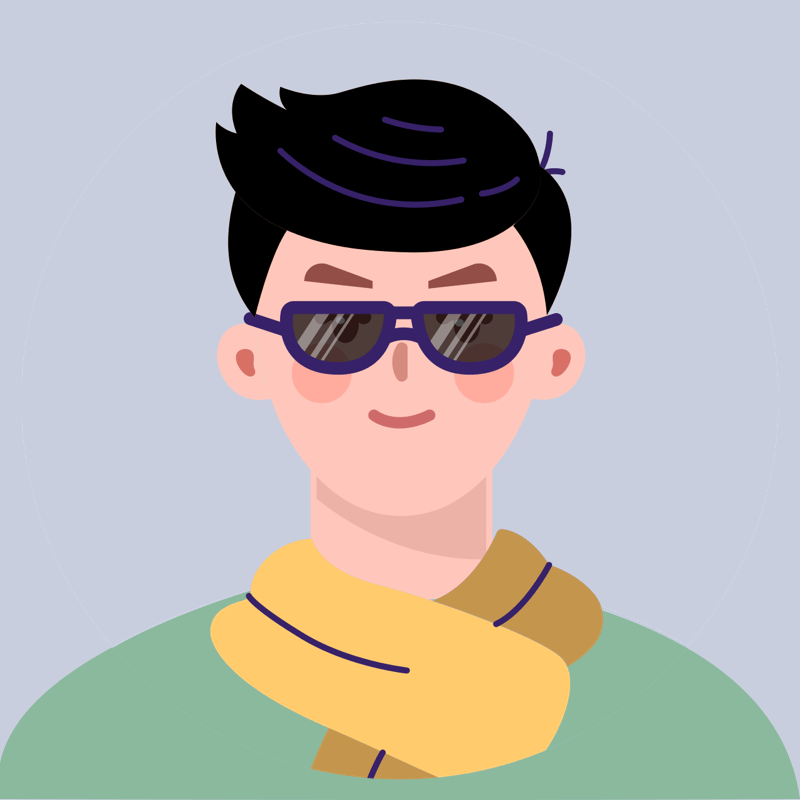
树图思维导图提供 Office学习总结 在线思维导图免费制作,点击“编辑”按钮,可对 Office学习总结 进行在线思维导图编辑,本思维导图属于思维导图模板主题,文件编号是:6b73ba8f0464f760692aabe459caa8f6

树图思维导图提供 1、课题1:早期风险识别、筛查与管理技术遴选、整合和评估 在线思维导图免费制作,点击“编辑”按钮,可对 1、课题1:早期风险识别、筛查与管理技术遴选、整合和评估 进行在线思维导图编辑,本思维导图属于思维导图模板主题,文件编号是:4e741c193ec4e0e81ec2e43505a19df0
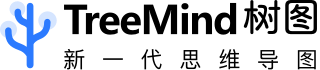
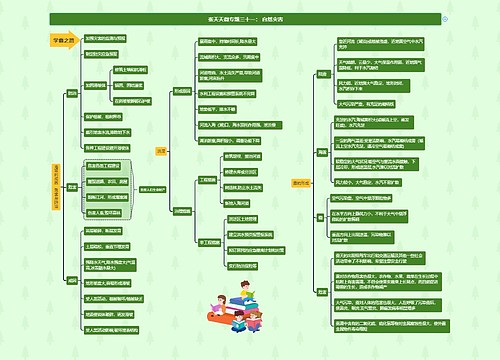
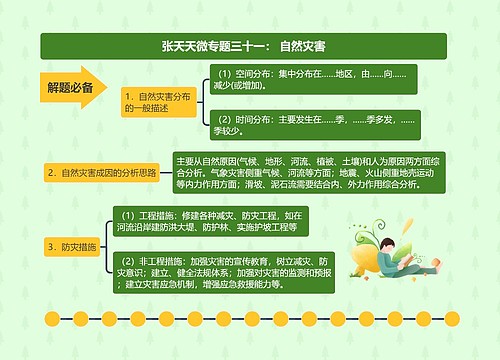
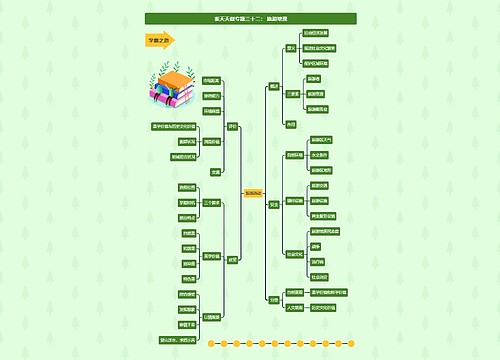
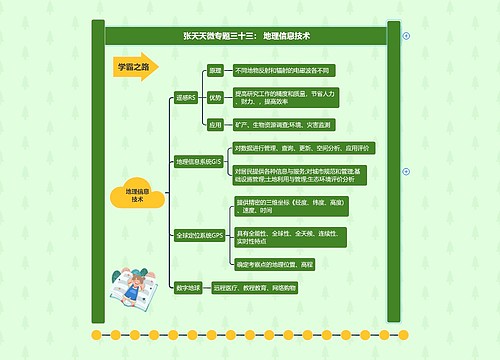
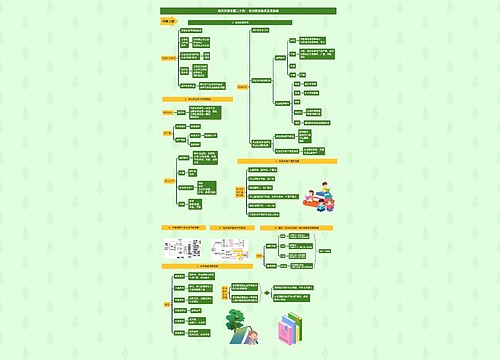
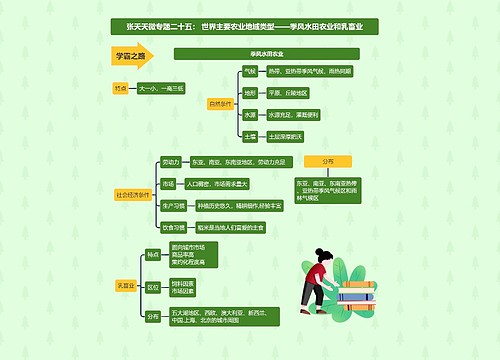
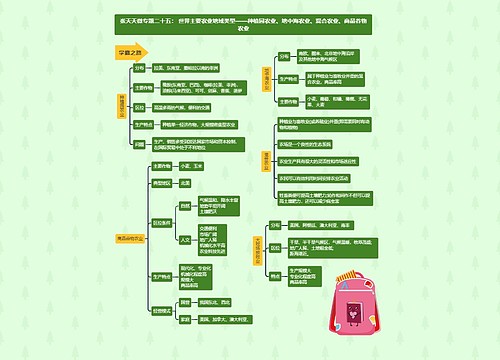
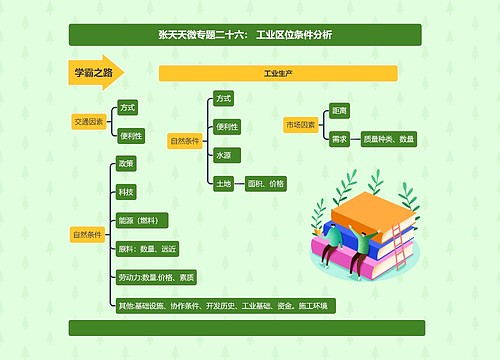
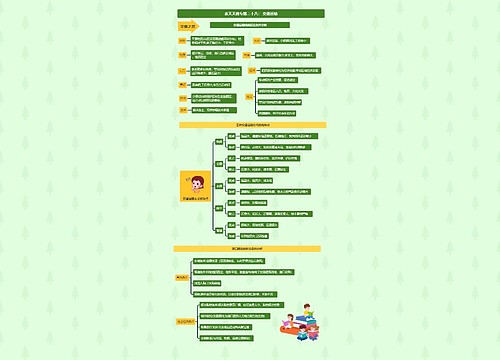

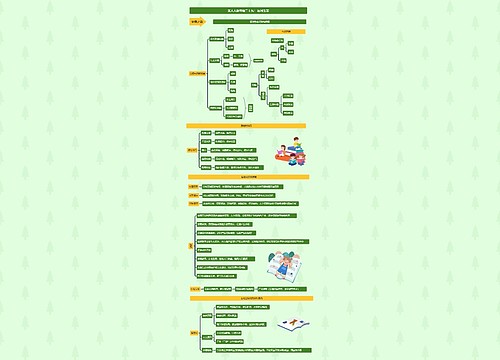
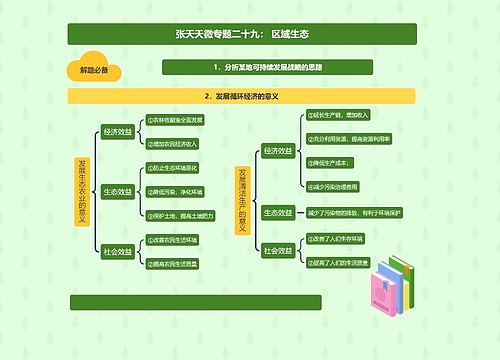
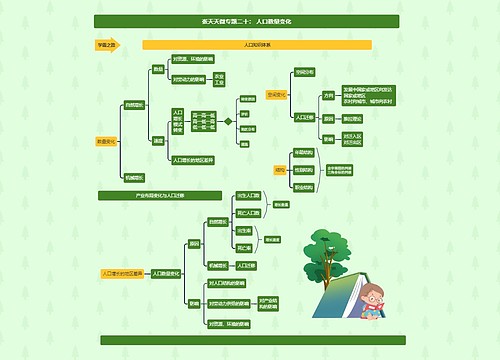
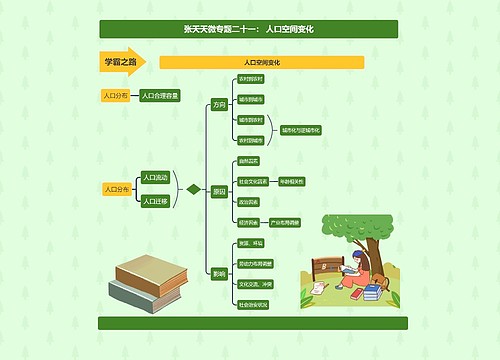
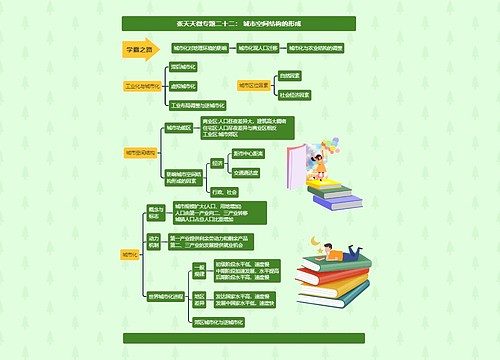

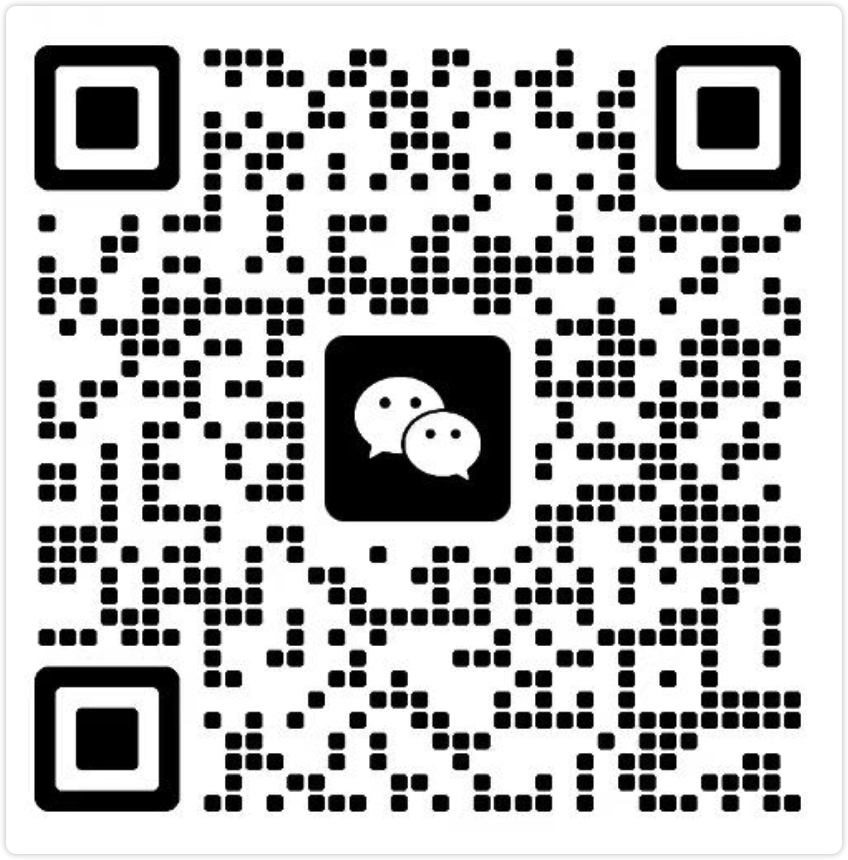
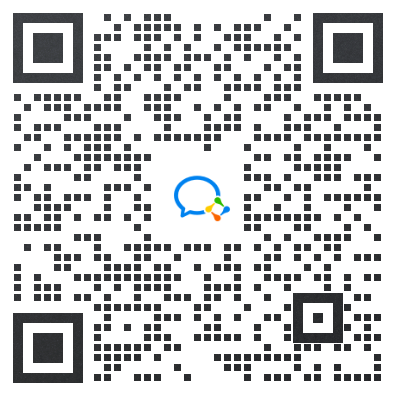
 上海工商
上海工商